Linux常用命令详解week1.1
基础命令:
ls
man
pwd
cd
mkdir
echo
touch
cp
mv
rm
rmdir
cat
more
less
head
tail
clear
poweroff
reboot
命令详解
1. ls
作用:列出文件信息,默认为当前目录下(列出当前文件工作路径下的文件/文件夹名称)
常用格式:
Ls [选项]... [文件]...
常用选项:
-a: 列出所有的文件,包括所有以.开头的隐藏文件(all)
-d: 列出目录本身,并不包含目录中的文件(directory)
-h: 和-l一起使用,文件大小人类易读

![]()
其中rwx是一组,三位位数成一组,第二组是属主权限,第三组是其他人的权限,
第一个root是文件的属主,第二个root表示文件的属组
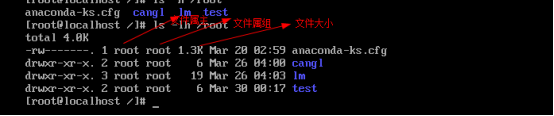
-l: 长输出(long)
短选项可以合并在一起,例如ls -lh
文件也可以一起开多个,但是文件之间需要用空格调开,例如ls -lh tes1 test2

2.man
作用:命令帮助使用手册
3.pwd
显示出当前/活动目录的名称
例如:

4. cd
切换目录
例如切换到tmp目录下

cd后面所跟常用的:
cd - 表示返回上一次所处的目录
cd ~ 返回家目录
cd .. 表示返回上一级
cd 表示返回用户家目录
5. mkdir
创建目录
常用选项:
-p: 根据需要创建父目录
例如,创建/2/3/2,由于前面的2文件目录不存在,后面的/2/3目录页不存在,因此此处需要用选项-p进行逐级创建,才能成功在/2/3下创建2文件。

6.echo
输出并显示一行文本
常用选项:
-e: 允许对下面列出的加反斜线转义的字符进行解释.
例如:其中-e对于 进行解释,如果不加-e就会显示如第一行,将其进行直接输出。

7.touch
修改时间戳
平时都是用来创建普通文件
例如:

8.cp
复制文件和目录
cp 复制文件(源文件) 目标文件
常用选项:
-p: 保持属性不变
-r: 递归复制目录
-a: 复制时,尽可能保持文件的结构和属性. 等同于 -dpR(最重要是记住-a,因为它啥都能干)
-f: 强制执行
实例1:复制文件到目录,将ten1复制到ten2中
[root@localhost ~]#cp ten1 ten2
实例2:复制文件并改名,这是文件test1.sh不存在的情况下,会将t.sh名称改为test1.sh
[root@localhost ~]# cp t.sh test1.sh
如果ten2目录不存在的情况下,系统会自动创建一个ten2,
实例3:复制目录
[root@ken ~]# cp -a ken ken1 [root@ken ~]# cp -r ken ken2
实例4:复制多个文件到目录
[root@ken ~]# cp test test1.sh test.sh ken [root@ken ~]# ls ken test test1.sh test.sh t.sh
9.mv
移动 (改名) 文件
格式:mv 想要移动的文件 文件目录(或新名称)
实例1:移动文件到目录
[root@ken ~]# mv k ken
实例2:移动多个文件到目录
[root@ken ~]# mv {1..4}.sh ken
实例3: 改名
[root@ken ~]# mv ken ken3
10.rm
移除文件或者目录
常用选项:
-f: 不作确认提示
-r: 或者 -R 递归地移除目录树
实例1:删除一个文件
[root@ken ~]# rm test
rm: remove regular file ‘test’? y
实例2:强制删除文件(不提示)
[root@ken ~]# rm -f test1.sh
实例3:删除目录
[root@ken ~]# rm ken2
rm: cannot remove ‘ken2’: Is a directory
[root@ken ~]# rm -rf ken2
11rmdir
删除空目录
12. cat
连接文件并在标准输出上输出(用于内容较少的)
格式:cat 文件
常用选项:
-n: 输出行号
实例1:
[root@ken ~]# cat /etc/passwd
root:x:0:0:root:/root:/bin/bash
bin:x:1:1:bin:/bin:/sbin/nologin
daemon:x:2:2:daemon:/sbin:/sbin/nologin
实例2:
[root@ken ~]# echo "this is the first txt" >1
[root@ken ~]# echo "this is the second txt" >2
[root@ken ~]# cat 1 2this is the first txtthis is the second txt
13.more
在显示器上阅读文件的过滤器(查看内容较多的文件)(显示查看百分比)
14. less
less 与 more 类似,但使用 less 可以随意浏览文件,而 more 仅能向前移动,却不能向后移动(pgup键),而且 less 在查看之前不会加载整个文件
15.head
输出文件的开始部分(默认前10行)
常用的选项:-n 指定行
Head -n 3等同于head -3,一般我们会省略掉n
16.Tail
输出文件的末尾部分(默认十行)
常用选项:
-f: 当文件增长时,输出后续添加的数据(持续刷新),可以用于持续监视文件
-n: 指定打印行数量
查看文件大小的排行:more > less >cat >tail = head,他们都是后面加文件,进行查看
17clear
清屏
快捷键Ctrl+L也是清屏
18Poweroff
关机
19.reboot
重启